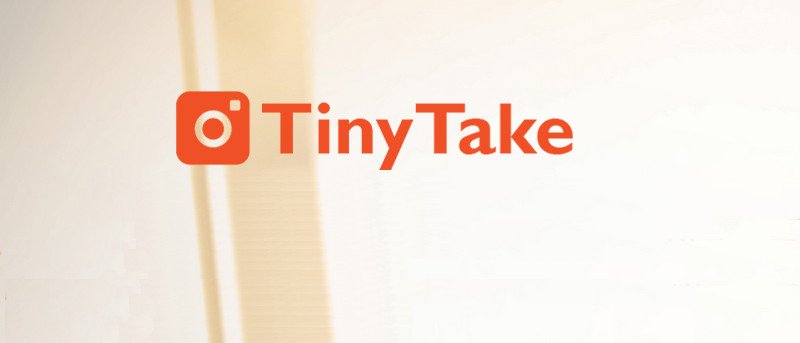Создание снимков экрана — это занятие, необходимое многим людям, особенно тем, кто, как и я, часто пишет практические и обучающие статьи. Они необходимы для того, чтобы показывать другим что-то с наших собственных компьютеров без необходимости физического присутствия или утомительной записи экрана с использованием стороннего оборудования.
Создание снимков экрана — это занятие, необходимое многим людям, особенно тем, кто, как и я, часто пишет практические и обучающие статьи. Они необходимы для того, чтобы показывать другим что-то с наших собственных компьютеров без необходимости физического присутствия или утомительной записи экрана с использованием стороннего оборудования.
Все операционные системы оснащены встроенной функцией создания снимков экрана, но иногда нам нужно нечто большее, чем просто «фотография», и нам нужны инструменты для создания снимков экрана. В Интернете их несколько, каждый со своими положительными и отрицательными особенностями. Сегодня я представляю вам TinyTake , небольшую и полезную программу для пользователей Windows.
Обзор
TinyTake разработан компанией МангоПриложения под руководством команды индийских инженеров. Это бесплатный инструмент, созданный сравнительно недавно, но обладающий целым набором возможностей, которые делают его заслуживающим доверия приложением.
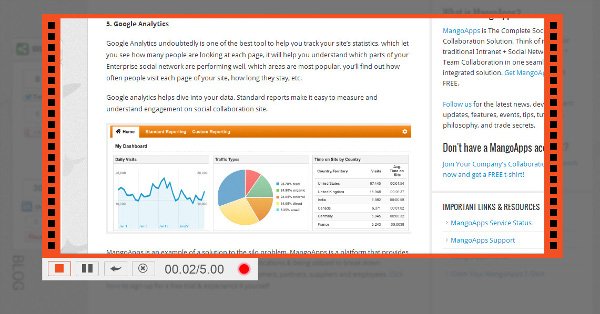
На самом деле, первый сюрприз TinyTake заключается в том, что это не просто инструмент для создания снимков экрана, он также может записывать ваш экран на видео. При этом мы можем смело предположить, что это одна из наиболее полных программ, доступных в этой нише. TinyTake не только прост в использовании, но и предоставляет множество сочетаний клавиш.
Использование TinyTake
Использовать TinyTake очень просто: он просто находится на панели задач и никоим образом не прерывает ваш рабочий процесс. Это бесплатно и не требует никакой регистрации, если только вы не используете функцию «Поделиться», которая позволяет пользователям публиковать снимки экрана в Интернете, получать ссылки для совместного использования и просматривать историю своих загрузок.
![]()
Нажав на значок на панели задач, пользователям предоставляется полный набор опций, а также соответствующие им сочетания клавиш, при этом очевидным акцентом становятся две основные функции TinyTake: захват изображений и видео.
Что касается функции захвата изображения, пользователи могут выбрать захват определенной области экрана (выбранной с помощью мыши), всего активного окна или всего экрана. Для захвата видео пользователи могут записывать скринкаст самого экрана и видео или изображения с веб-камеры компьютера.
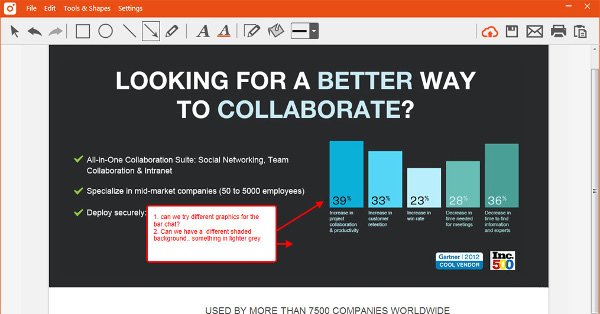
Второй шаг — аннотировать изображения и редактировать видеозаписи в соответствии с желаниями пользователей. TinyTake предлагает полноценный набор инструментов для редактирования изображений с возможностью вставки стрелок, квадратов, кругов, текста и т. д. При этом скриншоты могут иметь сопровождающие субтитры или конкретные указания, чтобы помочь читателям.
На третьем и последнем этапе пользователи могут сделать одно из двух: либо сохранить снимки экрана или видеозаписи в локальные файлы, либо напрямую загрузить их в Интернет. TinyTake предоставляет возможность напрямую загружать изображения или видео в облако MangoApps (при условии, что вы зарегистрировали бесплатную учетную запись). После этого сразу же предоставляется ссылка для обмена изображением/видео. TinyTake также позволяет отправлять содержимое по электронной почте прямо из самого приложения.
Еще одна интересная функция TinyTake — массовая рассылка; это позволяет вам отправлять несколько изображений другим людям за один раз. Функция «Массовый обмен» находится в контекстном меню, а также загружает файлы в облако MangoApps, создавая ссылку для обмена.
Заключение
Это небольшое приложение действительно более мощное, чем кажется на первый взгляд, оно предоставляет несколько важных и полезных функций для создания снимков экрана и скринкастов. Попробуйте и поделитесь с нами своим мнением в комментариях.